宝塔Linux面板最新更新至7.9.0正式版(默认安装就是最新版),宝塔Linux面板是基于Centos开发的,为了最好的兼容性,请优先考虑使用Centos7.1+系统,由于服务器商不同,部分系统版本多样,我们推荐Centos7.6(Centos7.1+都可安装)
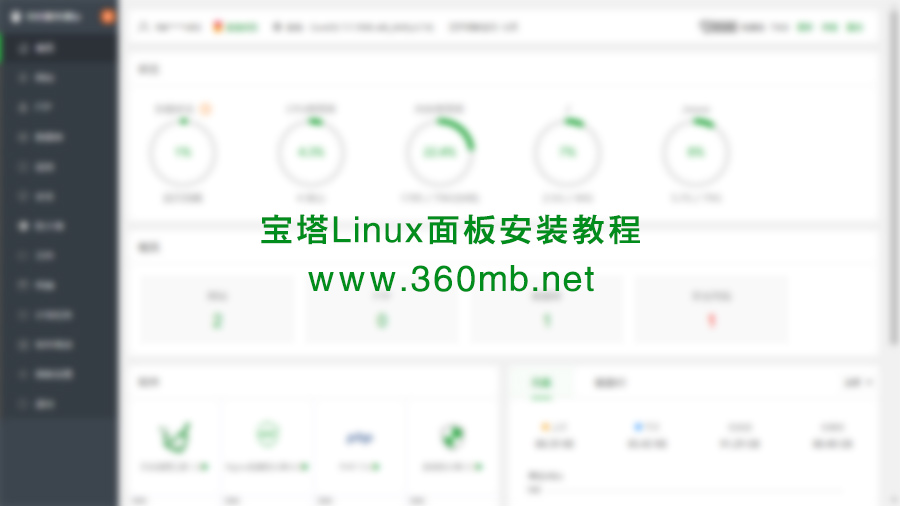
说明:本教程只适用于Linux系统(Centos)安装(centos是基于linux建立的操作系统),Windows服务器系统也可安装,Windows服务器系统安装,直接查看官网说明即可,但服务器最好还是Linux系统!
堡塔Linux面板:https://www.bt.cn/download/linux.html
系统兼容性顺序:
Centos7.x > Debian10 > Ubuntu 20.04 > Cenots 8 stream > Ubuntu 18.04 > 其它系统
系统要求:
- 内存:512M以上,推荐768M以上(纯面板约占系统60M内存)
- 硬盘:300M以上可用硬盘空间(纯面板约占20M磁盘空间)
- 系统:CentOS 7.1+ (Ubuntu16.04+.、Debian9.0+),确保是干净的操作系统,没有安装过其它环境带的Apache/Nginx/php/MySQL/pgsql/gitlab/java(已有环境不可安装)
- 架构:x86_64(主流服务器均是此架构),ARM不完整兼容(面板环境安装慢,部分软件可能安装不上)
注意:确保是干净的操作系统,没有安装过其它环境带的Apache/Nginx/php/MySQL/pgsql/gitlab/java(已有环境不可安装)
安装教程开始:
1.已购买云服务器,且默认系统为Centos7.1+,其他系统不推荐
2.记住你的服务器IP、密码(不知道去服务器厂商管理中心可看,不知道就问客服)
3.下载堡塔SSH终端,并安装打开(也可参考堡塔SSH安装)
4.填写如下信息:你的IP、Linux默认端口为22(链接不上问服务商)、Linux默认用户名为root(链接不上问服务商)、你的服务器密码,保存后链接
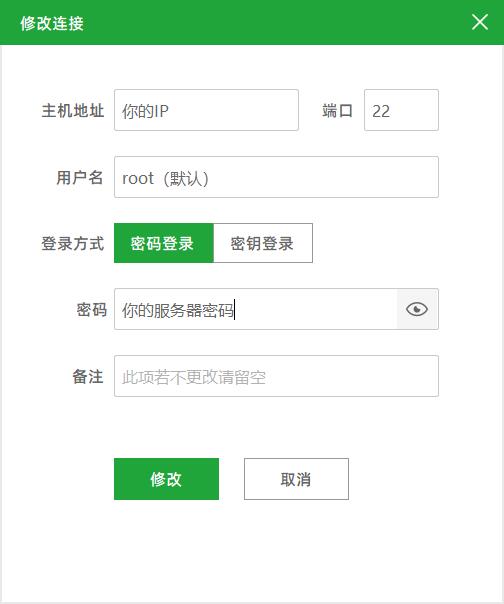
5.链接出现下图即为连接成功
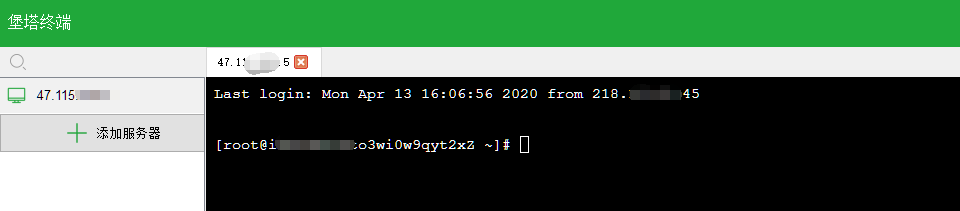
6.首先执行“挂载磁盘”命令(可参考挂载磁盘),期间会让你输入确认指令"Y/N",输入“Y”回车,显示挂载成功即可
yum install wget -y && wget -O auto_disk.sh http://download.bt.cn/tools/auto_disk.sh && bash auto_disk.sh7.然后开始安装堡塔,命令如下(请选择服务器所在地命令安装更快):
如果服务器在国内命令如下:
yum install -y wget && wget -O install.sh http://download.bt.cn/install/install_6.0.sh && sh install.sh如果服务器在香港命令如下:
yum install -y wget && wget -O install.sh http://116.213.43.206:5880/install/install_6.0.sh && sh install.sh如果服务器在美国命令如下:
yum install -y wget && wget -O install.sh http://128.1.164.196:5880/install/install_6.0.sh && sh install.sh8.期间也会可能让你输入确认指令"Y/N",输入“Y”后回车继续,等待安装完成即可

9.安装完成后,请在面板复制你的堡塔地址、默认账户、密码,登录后修改默认的相关信息即可完成堡塔宝塔Linux面板安装,更多细节请访问堡塔官网查看!
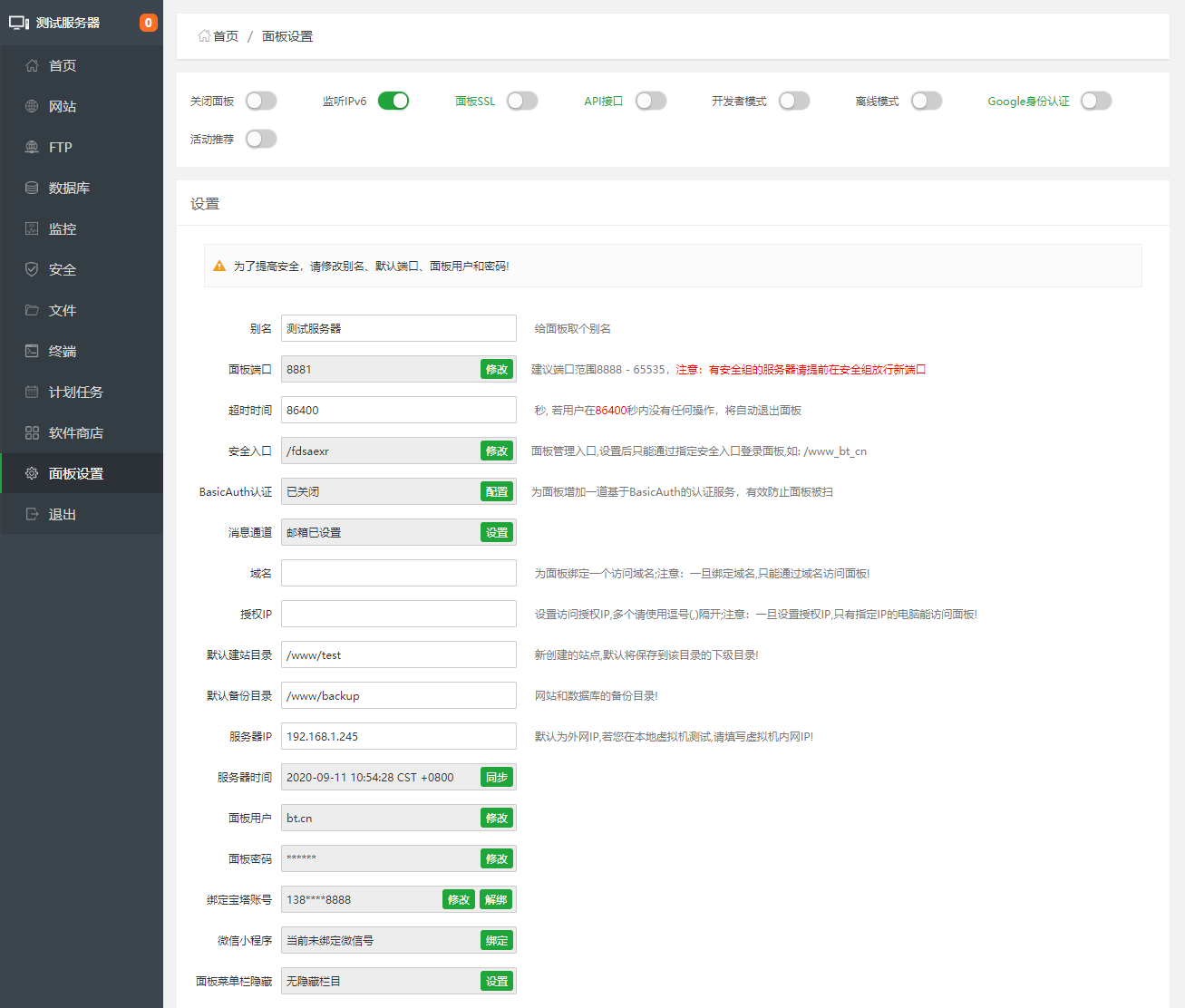



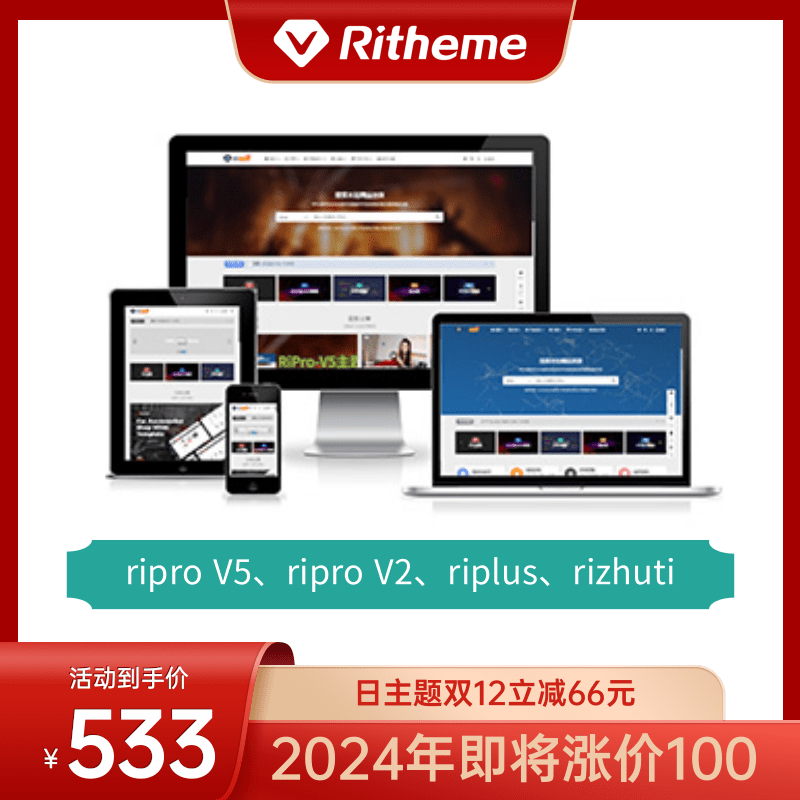
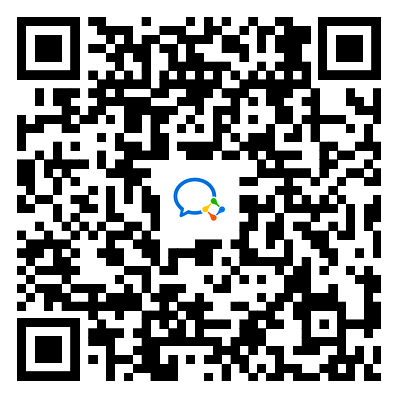
评论(0)